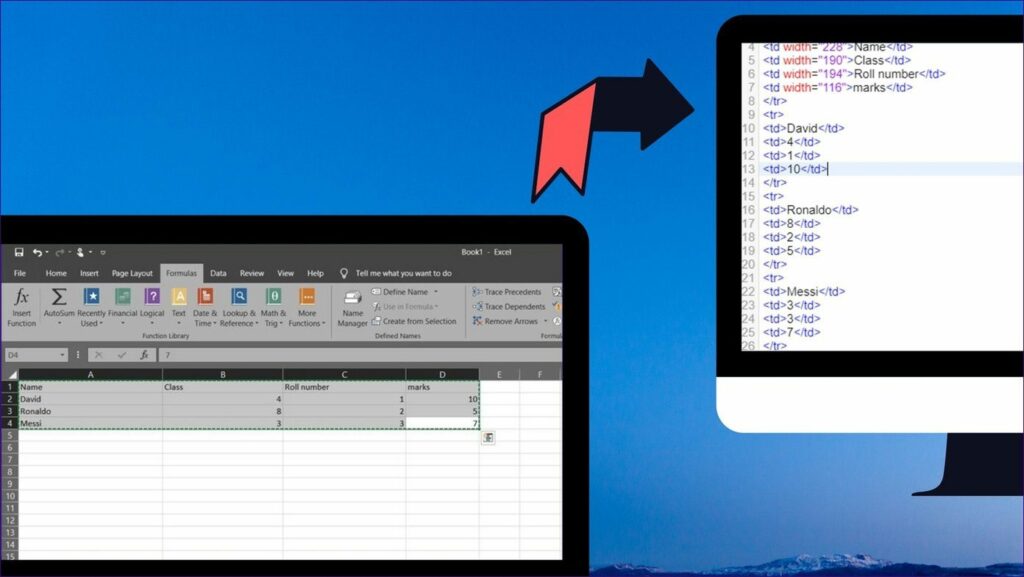3 meilleures façons de convertir des feuilles Excel en feuilles HTML
Je travaille récemment sur une simple feuille de calcul Excel que je dois ajouter sous forme de tableau sur une page Web. Ma première pensée a été de coder manuellement le HTML pour le tableau de données dans la feuille de calcul. Bien que vous puissiez le faire, cela est très fastidieux et prend du temps. Pourquoi gaspiller autant d’énergie quand on peut le faire en une minute ou deux ? Jetons un coup d’œil à 3 façons simples de convertir des cellules Excel au format de tableau HTML.
Pour afficher les données d’une feuille de calcul dans un tableau HTML, vous pouvez utiliser la fonctionnalité native d’Excel pour convertir la feuille de calcul en page Web. Si le code généré ne semble pas propre, vous pouvez essayer un éditeur HTML en ligne ou utiliser un outil en ligne dédié pour convertir les feuilles de calcul Excel en HTML.
Commençons par convertir une feuille Excel en un tableau HTML pouvant être ajouté sur un site Web.
1. Utilisez un éditeur HTML
Le moyen le plus simple consiste à copier des cellules d’une feuille de calcul Excel et à les coller dans un éditeur HTML. Cela générera automatiquement le code requis pour le tableau HTML. Voici les étapes détaillées :
étape 1: Ouvrez votre feuille de calcul Excel. Copiez la cellule contenant les données. Utilisez le raccourci clavier Ctrl + C pour copier des cellules.
Étape 2: Ouvrez maintenant n’importe quel éditeur HTML. Vous pouvez également utiliser un éditeur HTML en ligne. Je peux maintenant recommander https://html-online.com/editor/. Ouvrez-le et collez les cellules copiées dans la zone de gauche.
Lorsque vous le collez, l’éditeur génère instantanément du code HTML pour votre tableau. Ce sera un tableau de base. Vous pouvez le formater plus tard selon vos besoins.
indice: Apprenez à convertir du texte en tableaux dans Microsoft Word.
2. Enregistrer en tant que page Web
Excel vous permet d’enregistrer des documents dans différents formats. L’un d’eux est une page Web HTML. Vous pouvez utiliser cette fonctionnalité pour convertir des feuilles de calcul Excel en documents HTML. Cependant, cela ajoute beaucoup de code supplémentaire qui peut ne pas être nécessaire si vous essayez de convertir une table simple. Si vous êtes familier avec le codage HTML, vous pouvez supprimer ces lignes supplémentaires.
Voici les étapes pour convertir Excel en HTML en utilisant Enregistrer en tant que page Web :
étape 1: Démarrez la feuille de calcul Excel que vous souhaitez convertir.
Étape 2: Cliquez sur Options de fichier en haut et sélectionnez Enregistrer sous. Sélectionnez le dossier dans lequel vous souhaitez enregistrer le fichier HTML généré.
Étape 3: La boîte de dialogue Enregistrer sous s’ouvre. Cliquez sur la liste déroulante Type de fichier et sélectionnez Page Web.
la quatrième étape : Si vous avez plusieurs feuilles de calcul, sélectionnez le classeur entier à côté de l’option Enregistrer. Pour un tableau simple, choisissez Sélectionner.cliquez sur enregistrer
Étape 5 : Une autre fenêtre contextuelle s’ouvrira. Cliquez sur Publier.
Le fichier sera enregistré en tant que page HTML. Pour voir son code, suivez les instructions ci-dessous.
Afficher le code HTML d’une page Web
Accédez au dossier dans lequel le fichier HTML est enregistré. Ensuite, double-cliquez dessus pour prévisualiser le fichier dans un navigateur.
Pour copier le code HTML, cliquez avec le bouton droit sur le fichier et sélectionnez Ouvrir avec. Sélectionnez un éditeur HTML si vous l’avez installé sur votre PC, ou choisissez n’importe quel éditeur de texte standard tel que le Bloc-notes ou son remplaçant.
Vous trouverez ci-dessous un instantané du code HTML utilisant cette méthode :
3. Convertissez Excel en tableau HTML à l’aide d’outils en ligne
Il existe divers outils en ligne qui permettent de convertir des documents Excel en HTML. Vous devez ajouter des feuilles Excel, qui afficheront le code HTML. Il y a deux sites que j’aime. Vérifions leurs pas.
Méthode 1 : Utiliser l’outil de conversion
étape 1: Lancez https://conversiontools.io/convert/excel-to-html sur votre navigateur.
Étape 2: À l’aide du bouton Parcourir, accédez au document Excel que vous souhaitez convertir. Alternativement, vous pouvez faire glisser et déposer des fichiers.
Étape 3: Le bouton Exécuter la conversion s’activera. Cliquez dessus pour lancer le processus de conversion.
la quatrième étape : Cliquez sur Télécharger le fichier pour le télécharger sur votre ordinateur.
Pour afficher le code HTML du fichier téléchargé, suivez les étapes ci-dessus dans la section « Affichage du code de la page Web ». Pour réitérer, ouvrez la page dans un éditeur de texte standard pour voir son code.
Méthode 2 : Utiliser des outils d’embellissement
Le code généré par ce site est plus propre que les sites ci-dessus. Vous obtenez une table de base.
Voici comment procéder.
étape 1: Ouvrez la page http://beautifytools.com/excel-to-html-converter.php dans votre navigateur.
Étape 2: Cliquez sur le bouton Parcourir. Sélectionnez les fichiers à convertir.
Le code HTML généré sera affiché dans la case ci-dessous. Vous pouvez le copier et le coller ou cliquer sur le bouton « Télécharger » pour l’enregistrer en tant que fichier TXT.
apprendre le HTML
Il est très facile de convertir automatiquement des feuilles de calcul en tableaux HTML. Certaines méthodes peuvent ajouter du code supplémentaire qui peut être facilement supprimé. Si vous débutez avec HTML, consultez W3Schools.com pour obtenir des conseils sur l’utilisation de HTML.
Suivant: Les éditeurs HTML en ligne sont une excellente alternative aux applications. Découvrez le meilleur éditeur HTML en ligne gratuit à partir du lien suivant.